淡色調,ps調出淡淡的青黃色調照片教程
4、創建色彩平衡調整圖層,對高光進行調整,參數及效果如下圖。這一步給圖片高光部分增加淡藍色。

<圖13>

<圖14>
5、創建色相/飽和度調整圖層,對全圖、紅、黃、綠進行調整,參數設置如圖15- 18,效果如圖19。這一步減少圖片中的黃綠色,增加青色。

<圖15>
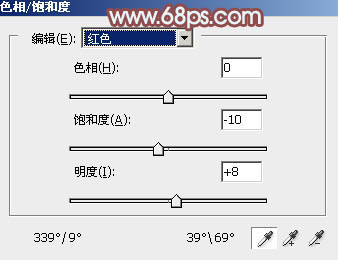
<圖16>
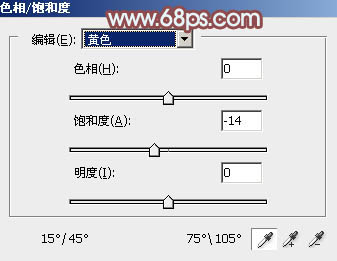
<圖17>
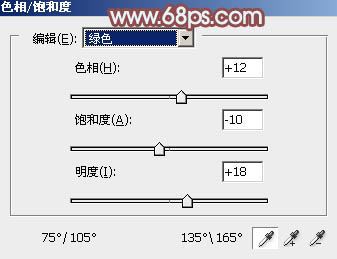
<圖18>

<圖19>
6、創建可選顏色調整圖層,對黃、綠、青、白、黑進行調整,參數設置如圖20- 24,效果如圖25。這一步給圖片增加青綠色。

<圖20>
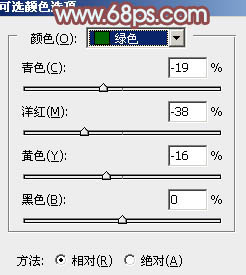
<圖21>
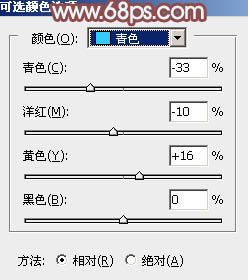
<圖22>
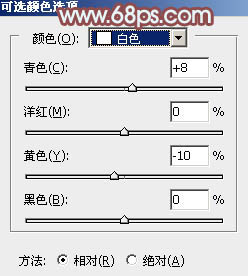
<圖23>

<圖24>

<圖25>
7、按Ctrl+ J 把當前可選顏色調整圖層復制一層,效果如下圖。

<圖26>
8、按Ctrl+ Alt + 2 調出高光選區,按Ctrl + Shift + I 反選,然后創建色彩平衡調整圖層,對陰影,高光進行調整,參數設置如圖27,28,效果如圖29。這一步給暗部增加暖色。
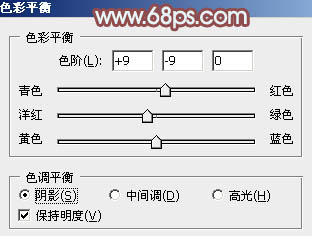
<圖27>

<圖28>

<圖29>
下一篇:ps風景調色:靜靜的小




























